Disko darbo patikrinimas „Ubuntu“

- 2107
- 168
- Antonio Torphy
Nepavyko kietasis diskas yra vienas nemaloniausių kompiuterio reiškinių. Mes ne tik lengvai prarandame daug svarbios informacijos ir bylų, o HDD pakeitimas nėra palaimintas pagal biudžetą. Pridedame prie to praleistą laiką ir nervus, kurie, kaip žinote, nėra atkurti. Norint užkirsti kelią problemai mus nustebinti ir iš anksto diagnozuoti, verta žinoti, kaip patikrinti kietąjį diską, ar nėra klaidų „Ubuntu OS“. Programinė įranga, teikianti tokias paslaugas daugybei.

Kaip išbandyti kietąjį diską dėl klaidų „Ubuntu“.
Patikrinkite naudodami pastatytą -in
Nebūtina atsisiųsti programų, skirtų atlikti disko patikrinimą „Ubuntu“. Operacinė sistema jau turi naudą, skirtą šiai užduočiai. Jis vadinamas badblocks, valdomas per terminalą.
Mes atidarome terminalą ir pristatome:
Sudo fdisk -l
Ši komanda rodo informaciją apie visus sistemos naudojamus HDD.
Po to pristatykite:
Sudo badblocks -sv /dev /sda
Komanda jau turi ieškoti sugadintų sektorių. Vietoj /dev /sda įveskite savo disko pavadinimą. Klavišai -s ir -v aptarnauja, kad būtų parodyta patikrinimo blokų (-ų) eiga teisinga tvarka ir išleisti ataskaitą apie visus veiksmus (v).
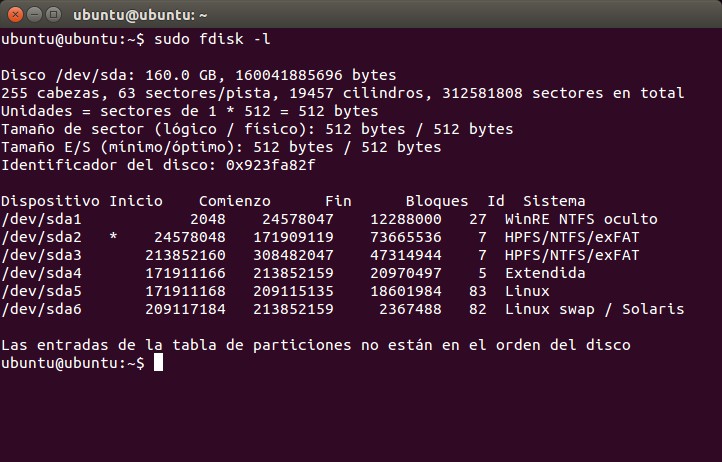
Spustelėję klavišus „Ctrl + C“, mes nustojame patikrinti standųjį diską.
Norėdami valdyti failų sistemą, taip pat galite naudoti dvi kitas komandas.
Norėdami reklamuoti failų sistemą, įveskite:
UMOUNT /DEV /SDA
Norėdami patikrinti ir ištaisyti klaidas:
Sudo fsck -f -c /dev /sda
- „-f“ procesas verčia, tai yra, jis jį neša, net jei HDD pažymėtas kaip veikimas;
- „-c“ randa ir žymi lovų blokus;
- „-y“ - papildomas suleistas argumentas, į kurį iškart atsakoma „taip“ į visus sistemos klausimus. Vietoj to galite įvesti „-p“, jis atliks automatinį patikrinimą.
Programos
Papildoma programinė įranga taip pat puikiai susidoroja su šia funkcija. O kartais dar geriau. Be to, kai kuriems vartotojams lengviau dirbti su grafine sąsaja.
Gparted
„GParted“ skirtas tik tiems, kuriems nepatinka teksto sąsaja. Naudingumas atlieka daugybę užduočių, susijusių su HDD darbu „Ubuntu“. Tai apima disko patikrinimą, ar nėra klaidų.
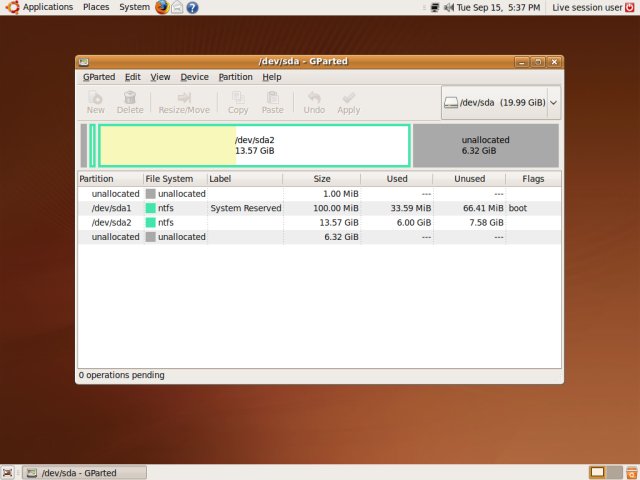
Pirmiausia turime atsisiųsti ir įdiegti „GPARTED“. Įveskite šią komandą, kad įkeltumėte iš oficialių saugyklų:
Sudo apt-get install gparted
Lengvai įdiekite programą ir naudokite programų atsisiuntimo centrą.
- Atidarykite programą. Visi vežėjai iškart rodomi pagrindiniame ekrane. Jei vienas iš jų yra pažymėtas šauktuku, tada su juo kažkas jau negerai.
- Spustelėkite diską, kurį norime patikrinti.
- Spustelėkite mygtuką „Skyriaus“, esančio viršuje.
- Pasirinkite „Patikrinkite, ar nėra klaidų“.
Programa nuskaitys diską. Priklausomai nuo jo apimties, procesas gali praeiti ilgiau ar mažiau. Po nuskaitymo mums bus pranešta apie jo rezultatus.
„SmartMontools“
Tai sudėtingesnis naudingumas, atliekantis rimtesnį HDD patikrinimą įvairiais parametrais. Dėl to taip pat sunkiau tai valdyti. „SmartMontools“ grafinė sąsaja nepateikiama.
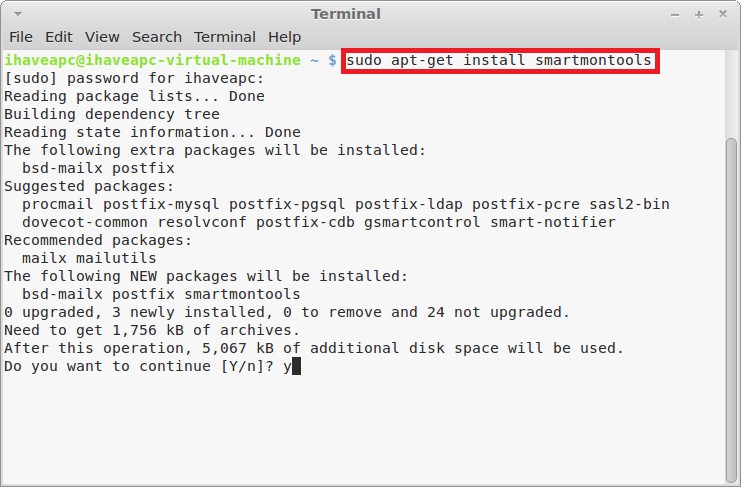
Mes atsisiunčiame programą:
„Genertude“ įdiekite „SmartMontools“
Mes žiūrime, kurie diskai yra prijungti prie mūsų sistemos. Reikia atkreipti dėmesį į raidėje baigiamąsias eilutes, o ne figūrą. Būtent šiose eilutėse yra informacijos apie diskus.
Ls -l /dev | GRAS -E 'SD | HD'
Mes vairuojame komandą, kad parodytume išsamią informaciją apie žiniasklaidą. Verta pažvelgti į ATA parametrą. Faktas yra tas, kad keičiant vietinį diską, geriau įdėti įrenginį tuo pačiu ar dideliu ATA. Taigi galite kiek įmanoma atskleisti jo galimybes. Taip pat žiūrėkite ir atsiminkite išmaniuosius parametrus.
„SmartCtl -info /dev /sde“
Mes pradedame čekį. Jei „Smart“ palaikoma, tada pridėkite „-s“. Jei jis nepalaikomas ar jau įjungtas, šį argumentą galima pašalinti.
„SmartCtl -s“ -a /dev /sde
Po to mes pažvelgsime į informaciją, esančią „Read Smart Data“,. Rezultatas gali užtrukti dvi vertybes: perduoti arba nepavyko. Jei pastarasis sumažėjo, galite pradėti kurti atsargines kopijas ir ieškoti standžiojo disko pakeitimo.
Programos galimybės nėra išnaudotos. Bet vienam čekiui HDD bus pakankamai pakankamai.
SafeCopy
Tai jau yra programa, kurią tiesiog teisinga naudoti skęstančiame laive. Jei žinome, kad mūsų diske kažkas negerai, ir esame skirti išsaugoti kuo daugiau išlikusių failų, tada „SafeCopy“ pateks į gelbėjimą. Jos užduotis yra tik nukopijuoti pažeistų vežėjų duomenis. Ir jis ištraukia failus net iš sugadintų blokų.
Įdiekite „SafeCopy“:
„Sudo“
Mes pervedame failus iš vieno katalogo į kitą. Galite pasirinkti bet kurį kitą. Tokiu atveju mes perkeliame duomenis iš SDA disko į namų aplanką.
Sudo safecopy /dev /sda /home /
Blogi blokai
Kai kuriems gali kilti klausimų: „Kas yra šie sulaužyti blokai ir iš kur jie atsirado mano HDD, jei aš niekada jo neliečiau?„Blogi blokai arba lovos sektoriai yra HDD skyriai, kurie nebėra skaitomi. Bet kokiu atveju dėl objektyvių priežasčių jie buvo pažymėti failų sistema. Ir greičiausiai, šiose vietose kažkas tikrai negerai diske. „Bades“ randami ir senuose standžiajame diskuose, ir patys moderniausi, nes jie dirba beveik tose pačiose technologijose.
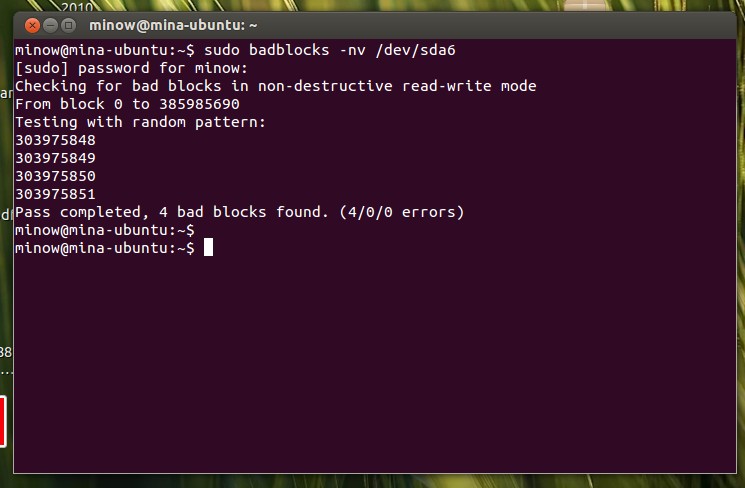
Nesėkmės sektoriai pasirodo dėl įvairių priežasčių.
- Tinkamo įrašo nutraukimas. Visa informacija, patenkanti į kietąjį diską. Šio proceso mažinimas reiškia stipriai supainioti kietąjį diską. Po tokio gedimo gali būti pažeistas krovimo sektorius, o tada sistema visai neprasideda.
- Prastos kokybės surinkimas. Čia nėra ką pasakyti. Pigus kinų prietaisas gali skristi.
Dabar jūs žinote, kaip nuskaityti HDD, ar nėra klaidų. Disko tikrinimas tiek „Ubuntu“, tiek kitose sistemose yra gana svarbi operacija, kuri turėtų būti vykdoma bent kartą per metus.

